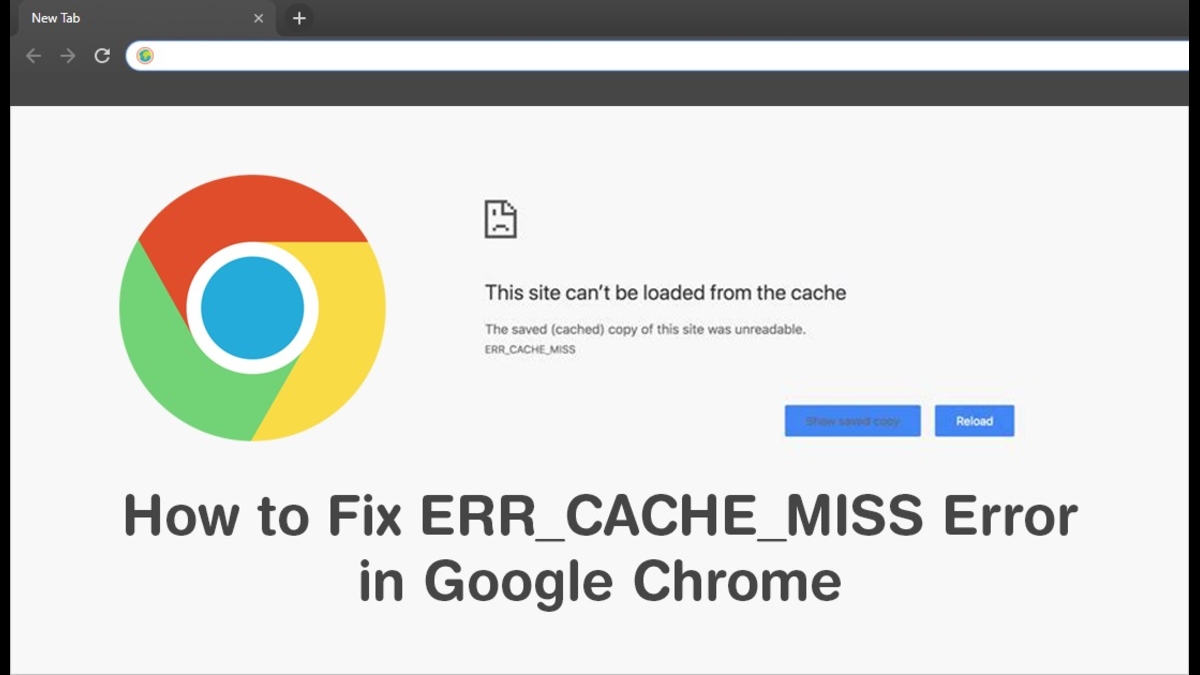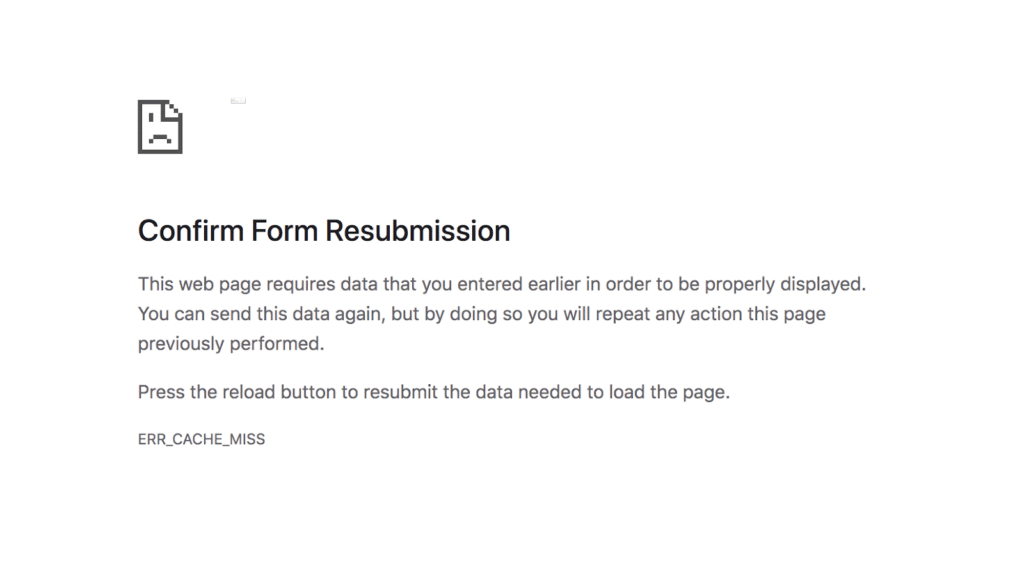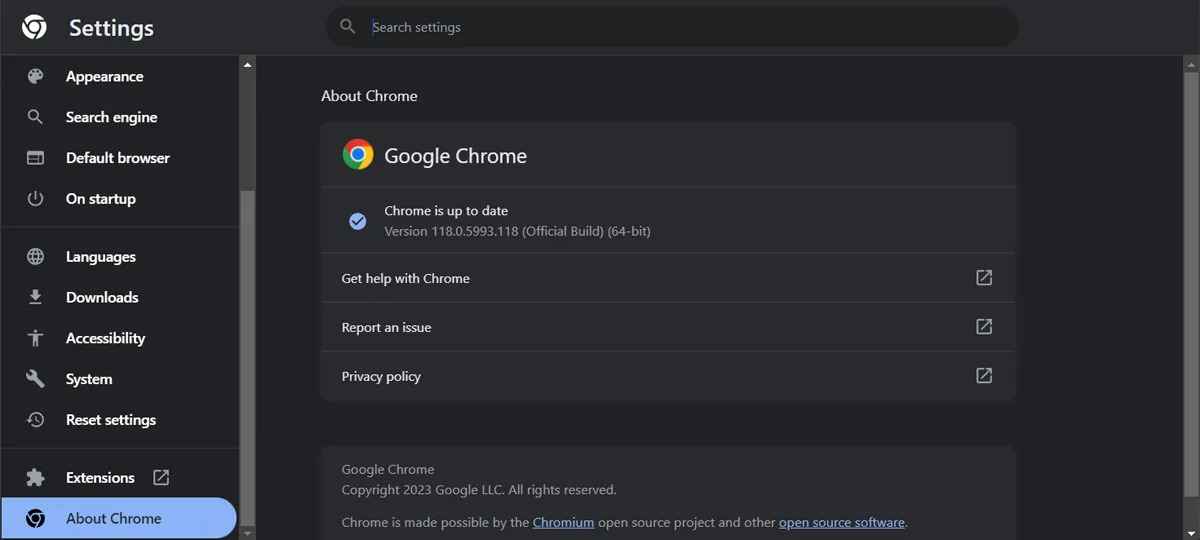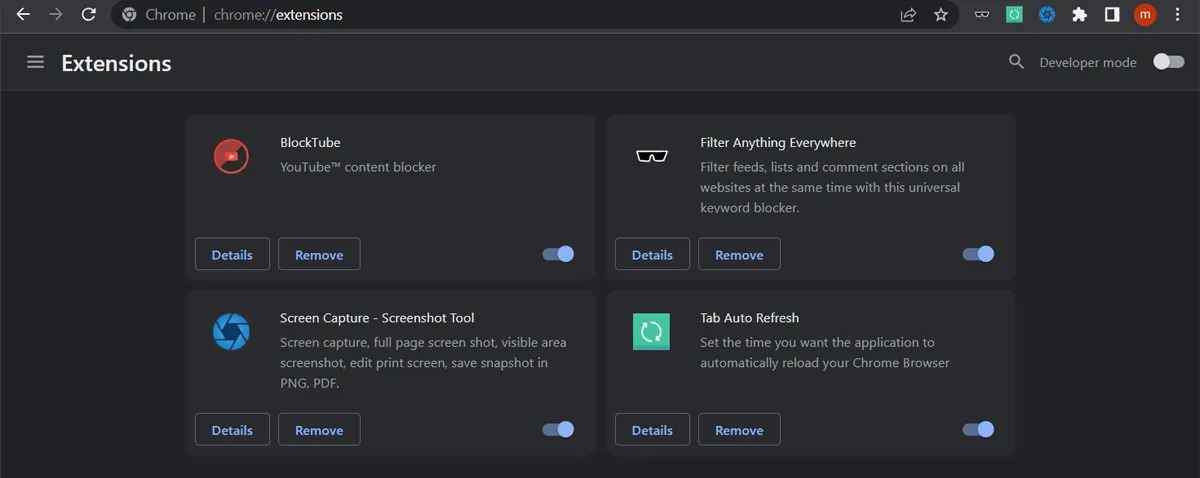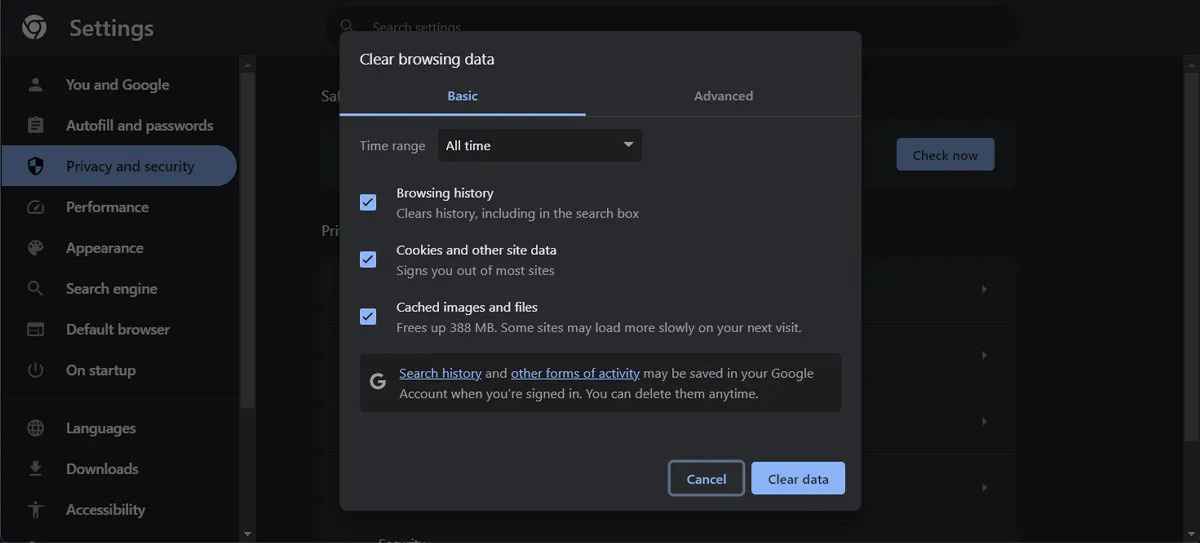یکی از ارورهای مزاحمی که احتمالا شما هم هنگام کار کردن با کروم با آن مواجه شدهاید، Err_Cache_Miss است که میتواند به دلایل مختلفی رخ دهد. آموزش نحوه رفع خطای Err_Cache_Miss به شما کمک میکند که در صورت مشاهده این ارور، بهراحتی آن را برطرف کنید.
مواجه شدن با ارور Err_Cache_Miss میتواند آزاردهنده باشد، اما همانطور که در ادامه خواهید دید، روشهای بسیار ساده و سریعی برای حل این مشکل وجود دارند. با اینحال، اگر از مشکلات کروم خسته شدهاید، میتوانید تنها با چند کلیک، مرورگر دیگری را به عنوان مرورگر پیشفرض (default Browser) انتخاب کنید. حتی میتوانید تمام تنظیمات مرورگر، مانند رمزهای عبور ذخیره شده، تاریخچه یا نشانکها را به مرورگر جدید منتقل کنید.
نکته مهم: سعی کنید حتما روشهای گفته شده در آموزش رفع ارور Err_Cache_Miss در اندروید و در ویندوز را عینا مرحله به مرحله مطابق با آموزش پیش ببرید. گرچه عملی کردن راهحلهای گفته شده بسیار ساده هستند، اما اشتباه انجام دادن حتی یک مرحله از این روشها، نه تنها مشکلتان را حل نمیکند، بلکه میتواند باعث بههم ریختن تنظیمات مرورگر، سیستم و یا گوشی هوشمند شما شود.
ادامه مطلب در ادامه
بیشتر بخوانید:
- نحوه رفع خطای ERR_PROXY_CONNECTION_FAILED
- حل مشکل Hard Drive Not Detected در ویندوز
- مخفی کردن شماره در تلگرام
نحوه رفع خطای Err_Cache_Miss
اگر Google Chrome مرورگر پیشفرض شما باشد، ممکن است با خطای «Err_Cache_Miss» مواجه شوید، بهخصوص هنگامی که اطلاعات خود را در سایتها ثبت میکنید. اما کش (Cache) چیست، چگونه بر مرورگر شما تأثیر میگذارد و نحوه رفع ارور Err_Cache_Miss در کروم به چه شکلی است؟ تا انتهای آموزش نحوه رفع خطای Err_Cache_Miss در ویندوز و اندروید همراه ما باشید تا به تمام این سوالات پاسخ دهیم.
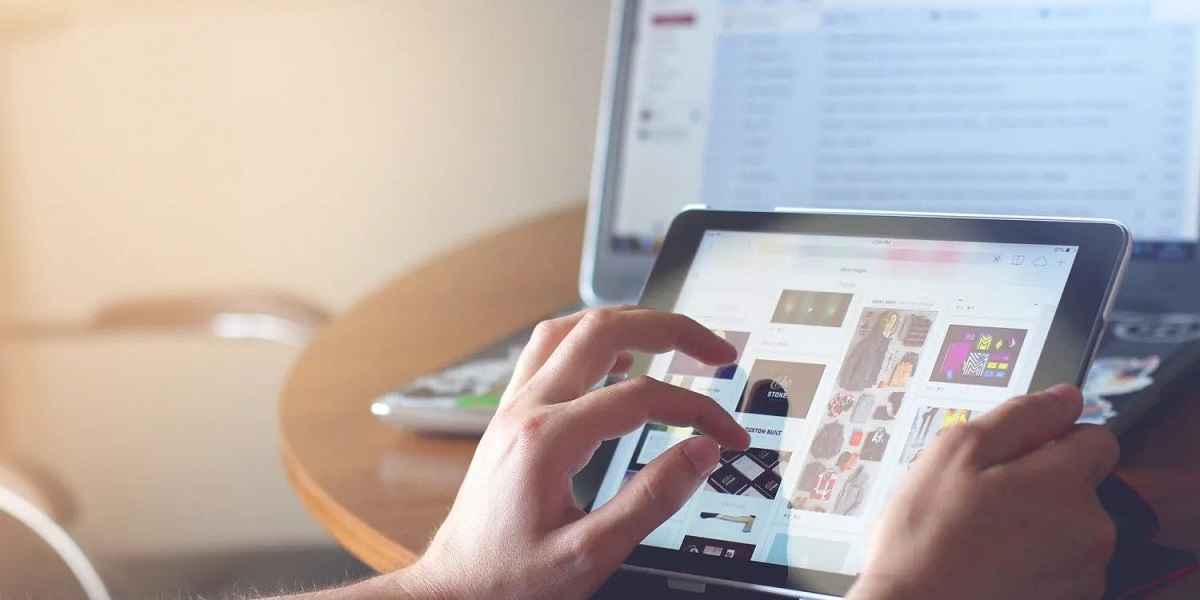
کش مرورگر چیست؟
قبل از آنکه در مورد نحوه رفع خطای Err_Cache_Miss در ویندوز و اندروید صحبت کنیم، لازم است با Cache آشنا شویم. هر زمان که از یک وبسایت بازدید میکنید، مرورگر شما اجزای خاصی از آن صفحه وب را در دستگاه شما ذخیره میکند. این اجزا میتوانند شامل جاوا اسکریپت، HTML و تصاویر CSS باشند که ممکن است در طول زمان ثابت و بدون تغییر باقی بمانند.
بیشتر اوقات، این تصاویر شامل طراحی و نوع چیدمان یک وبسایت میشوند. زیرا بعید است که تغییرات زیادی در آنها ایجاد شود. مرورگر شما کپیهایی از این فایلها را دانلود و ذخیره میکند. این کار باعث میشود دفعه بعد که از همان وب سایت بازدید میکنید، سرعت بارگذاری بهبود پیدا کند. همین دسته از دیتاها هستند که Cache را بهوجود میآورند.
رایانه شما میتواند کش را فقط برای چند روز ذخیره کند. البته این مدت زمان میتواند تا چند هفته افزایش یابد. با اینحال، مرورگر گوگل کروم میتواند دادهها را برای دورههای طولانیتری (نزدیک به یک سال) در Cache نگه دارد.
دلیل ایجاد پیغام خطا Err_Cache_Miss
به روز نبودن مرورگر یا افزونهها میتواند باعث ایجاد خطای Err_Cache_Miss در Google Chrome شود. در بیشتر مواقع، ریاستارت سیستم و بهروزرسانی مرورگر برای رفع مشکل کافی است.
با اینحال، در بعضی موارد مرورگر شما مشکلی ندارد و مشکل از وبسایتی است که بازدید میکنید. در این مورد، کار خاصی نمیتوانید انجام دهید. تنها راه این است که با مدیر وبسایت مورد نظر تماس بگیرید و او را از مشکل ایجاد شده مطلع کنید و یا اینکه به دنبال یک سایت جایگزین بگردید.
در ادامه نحوه رفع خطای Err_Cache_Miss در اندروید و ویندوز را با چند روش مختلف به شما توضیح میدهیم.
بیشتر بخوانید:
بهترین برنامه ضبط تماس برای اندروید، آیفون و کامپیوتر
سادهترین روش رفع خطای Err_Cache_Miss در ویندوز
خبر خوب در مورد چگونگی رفع ارور Err_Cache_Miss در ویندوز این است که از بین راهحلهای موجود، سادهترین روش معمولا موثرترین روش هم هست.
بیشتر مواقع، بارگیری مجدد (Reload) صفحه باعث رفع ارور و حل شدن مشکل میشود. برای بارگیری مجدد صفحه کافی است روی آیکون Reload کلیک کنید. همچنین میتوانید برای ریلود کردن، کلیدهای Shift و F5 را همزمان نگه دارید. اگر از Mac استفاده میکنید، برای بارگیری مجدد صفحه کافی است کلیدهای Cmd و R را باهم نگهدارید.
اگر Chrome فریز شده باشد و هیچ واکنشی نسبت به اقدامات شما نشان نمیدهد، باید Hard Refresh را امتحان کنید. در سیستم عامل ویندوز، Ctrl + F5 را فشار دهید یا در حالی که روی گزینه Reload کلیک میکنید، Ctrl را فشار داده و نگه دارید. اگر از سیستم عامل مک استفاده میکنید، Cmd + Shift + R را فشار دهید یا Shift + Cmd را فشار داده و نگه دارید و روی Reload کلیک کنید.
آموزش رفع ارور Err_Cache_Miss در ویندوز با روشهای تکمیلی
Reload کردن صفحه سادهترین راهحل برای حل مشکل Err_Cache_Miss است. در صورتی که مشکل شما مربوط به اتصال شبکه (Network Connection) باشد، ارور Err_Cache_Miss با ریلود کردن صفحه حل میشود.
در این بخش از آموزش نحوه رفع خطای Err_Cache_Miss روشهای بیشتری را به شما آموزش میدهیم. اگر روش اول (بارگیری مجدد صفحه) جواب نداد، میتوانید از متدهای این قسمت استفاده کنید.
1- بهروزرسانی مرورگر Google Chrome
اگر در هر وبسایتی که باز میکنید، همچنان با ارور Err_Cache_Miss روبهرو میشوید، ایراد از مرورگر شماست. احتمالا دلیل این مسئله، آپدیت نبودن مرورگرتان باشد. در این حالت، منوی سه نقطه را در گوشه سمت راست بالای صفحه باز کنید و به تنظیمات بروید. در آنجا، از قسمت سمت چپ، روی About Chrome کلیک کنید. اگر از قبل، به روز رسانی در صف باشد، مرورگر کروم بهطور خودکار آن را نصب میکند. در غیر این صورت میتوانید روی دکمه بهروزرسانی کروم (Update Chrome) کلیک کنید.
بیشتر بخوانید:
2- افزونههای مرورگر را غیرفعال کنید
همانطور که در بخشهای قبلی گفته شد، این احتمال وجود دارد که یکی از افزونههای مرورگر شما قدیمی یا خراب باشد و منجر به ارور Err_Cache_Miss شود. در این صورت، امکان دارد که مرورگر Chrome برای بارگیری صفحات وب با مشکل روبهرو شود.
برای غیرفعال کردن افزونههای کروم، به chrome://extensions بروید و افزونههایی را که حدس میزنید بر عملکرد کروم تأثیر میگذارند، غیر فعال کنید.
3- دیتاهای Cache را پاک کنید
اگر کروم دیتاهای Cache زیادی را ذخیره کرده باشد، این مورد ممکن است به خطای «Err_Cache_Miss» منجر شود. پاک کردن دیتاهای ذخیره شده در مرورگر، احتمالا باید مشکل را برطرف کند.
در ویندوز، دکمههای Ctrl، Shift و Del و در مک، دکمههای Cmd،Shift و Del را همزمان باهم نگهدارید. با این کار، منوی Clear browsing data ظاهر میشود. Time range را روی All time تنظیم کنید و تمام گزینههای موجود را انتخاب کنید.
سپس روی دکمه Clear data کلیک کنید و عملیات پاکسازی دیتا را تایید کنید.
سوالات متداول
نحوه رفع خطای Err_Cache_Miss در اندروید چگونه است؟
برای رفع ارور Err_Cache_Miss در اندروید میتوانید از روشهای زیر استفاده کنید:
- آپدیت کردن فایل manifest.xml
- غیرفعال کردن Cache در Android Webview
- پاک کردن فایلهای Cache مرورگر کروم و اپلیکیشنهای اندرویدی
علت به وجود آمدن Err_Cache_Miss چیست؟
- بهروز نبودن مرورگر
- بهروز نبودن افزونههای مرورگر
- امکان دارد مشکل از صفحه وبی باشد که از آن بازدید میکنید.
بیشتر بخوانید:
- الگوریتم ریلز اینستاگرام چطور کار میکند؟
- باتری سیور موبایل یا حالت ذخیره باتری در موبایل چیست و چه کاربردی دارد؟
- گران ترین سلبریتی ها در اینستاگرام
- رفع مشکل کپی رایت موسیقی در اینستاگرام
منبع: makeuseof
آیا شما روش دیگری را برای رفع خطای Err_Cache_Miss میشناسید؟ دیدگاه خود را در بخش کامنتها با تکراتو به اشتراک بگذارید و اخبار تکنولوژی را با ما دنبال کنید.